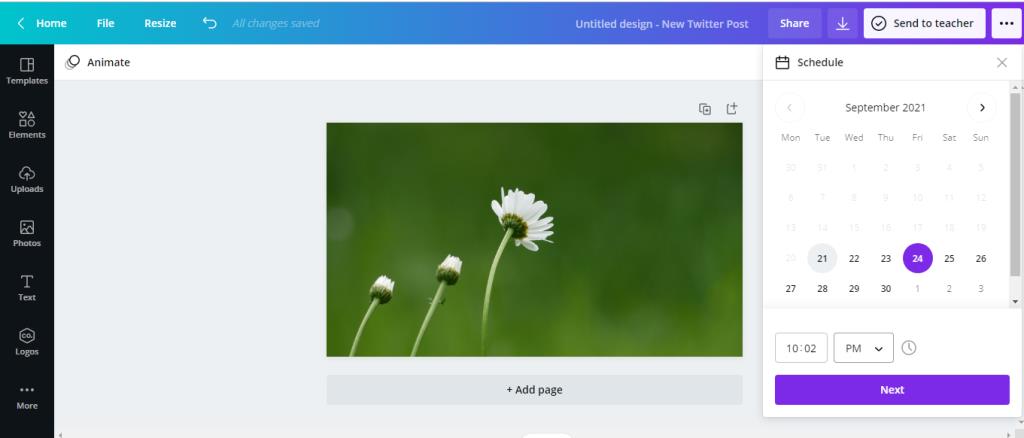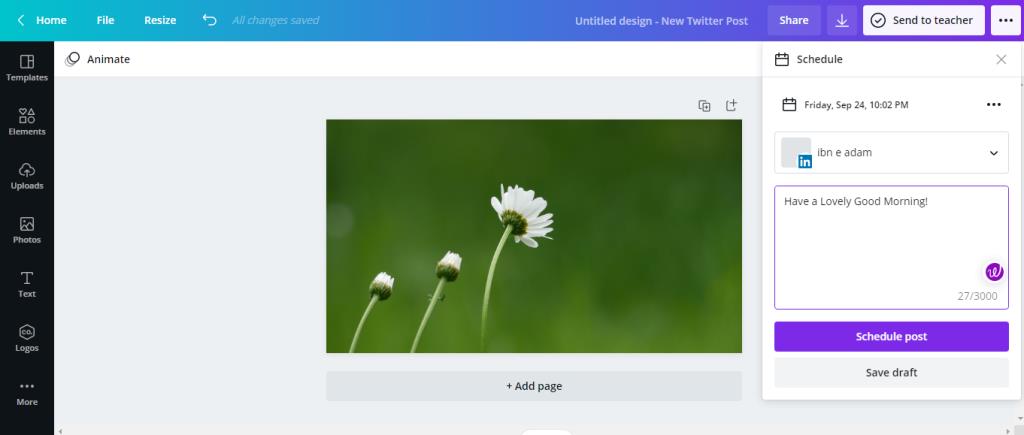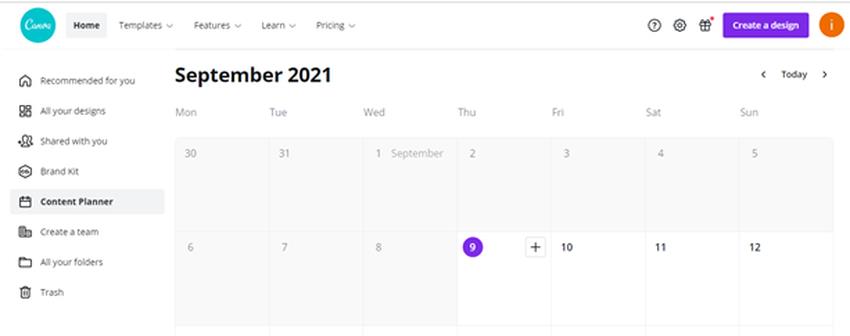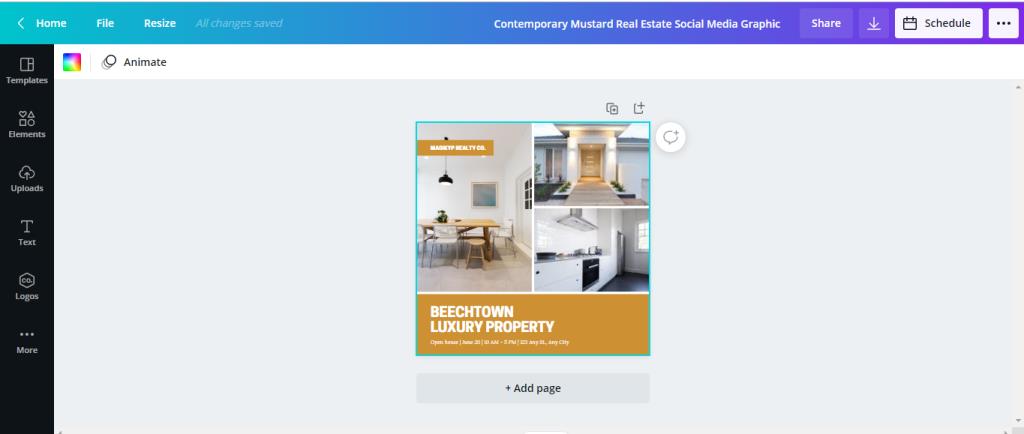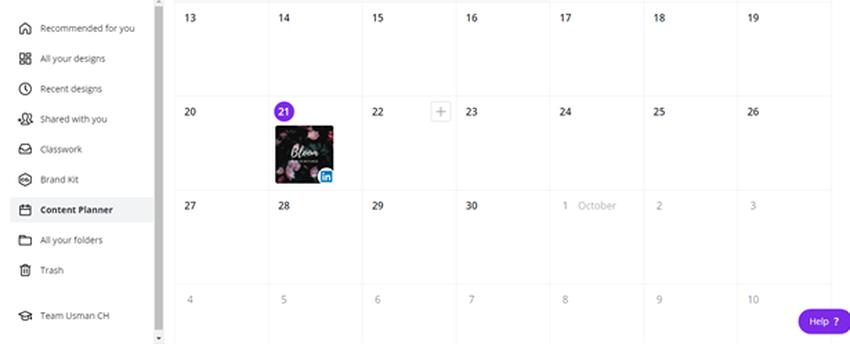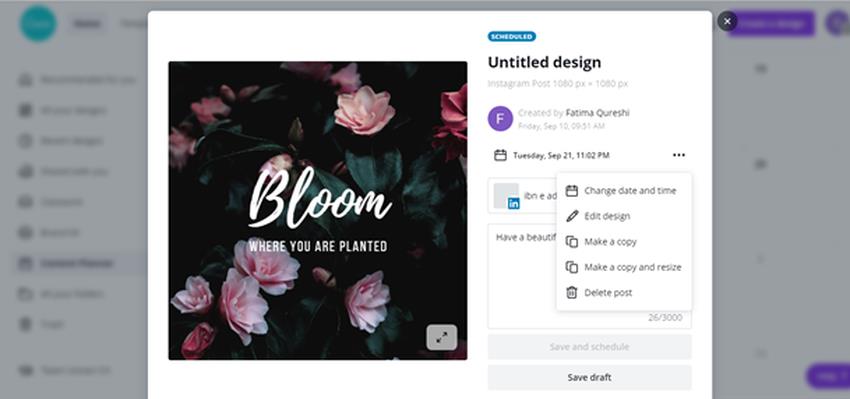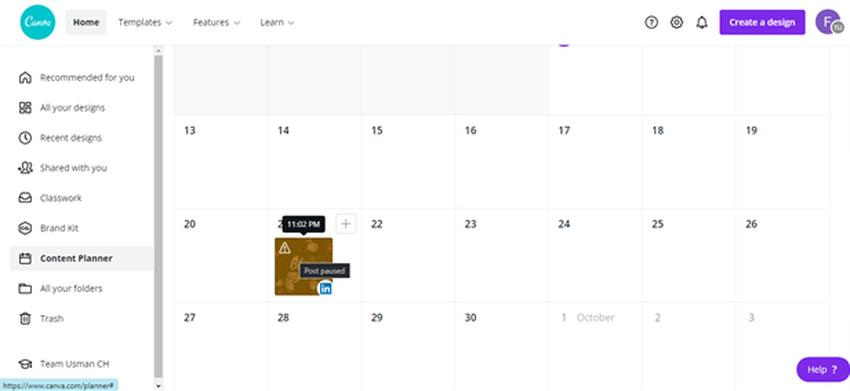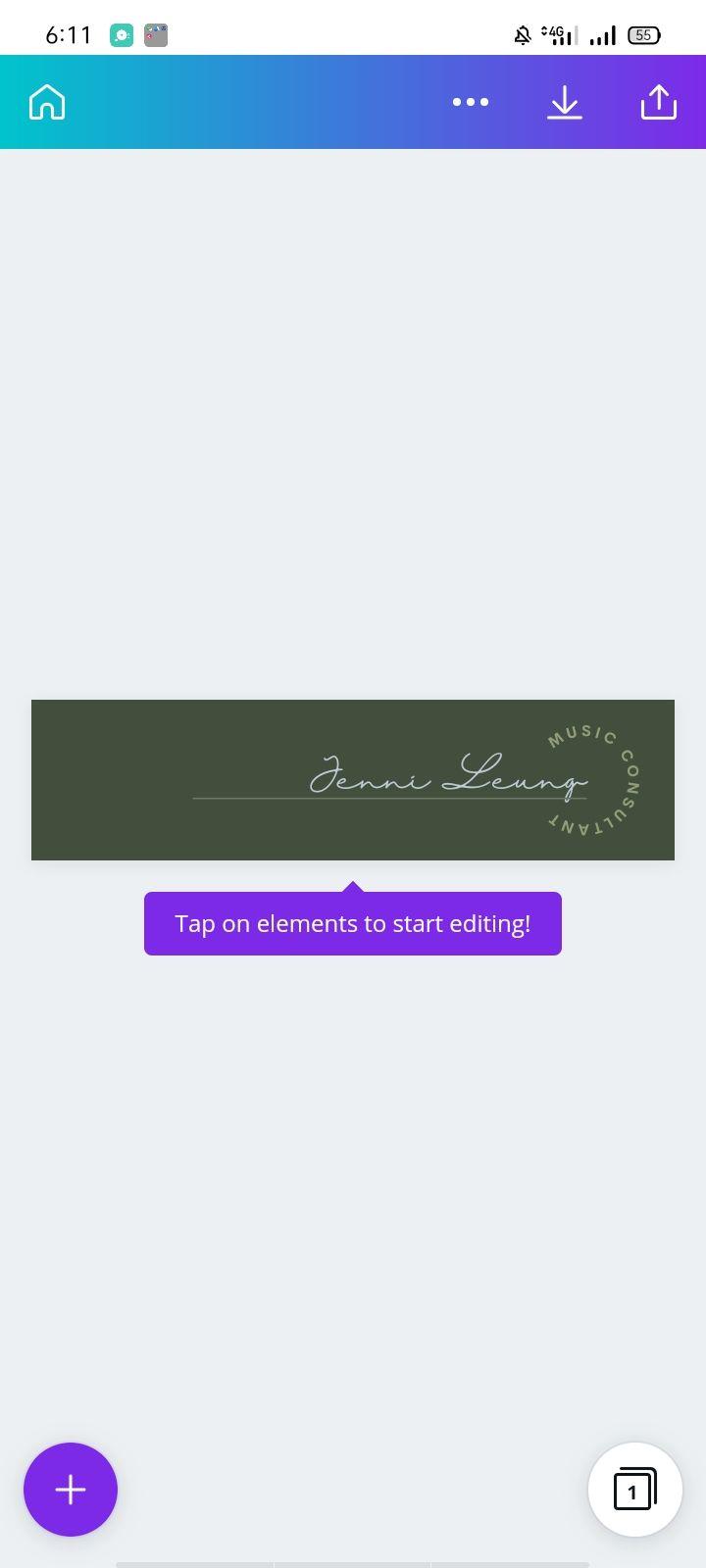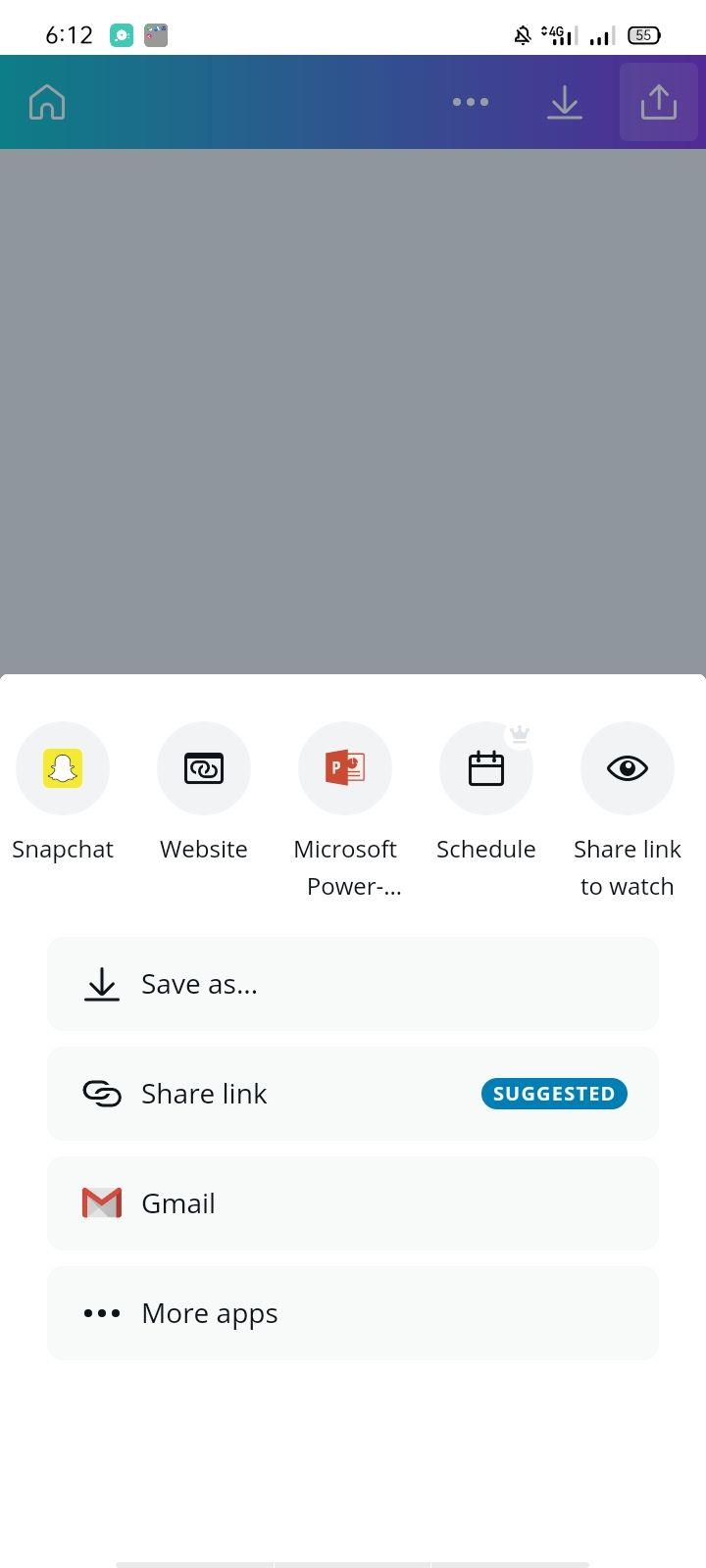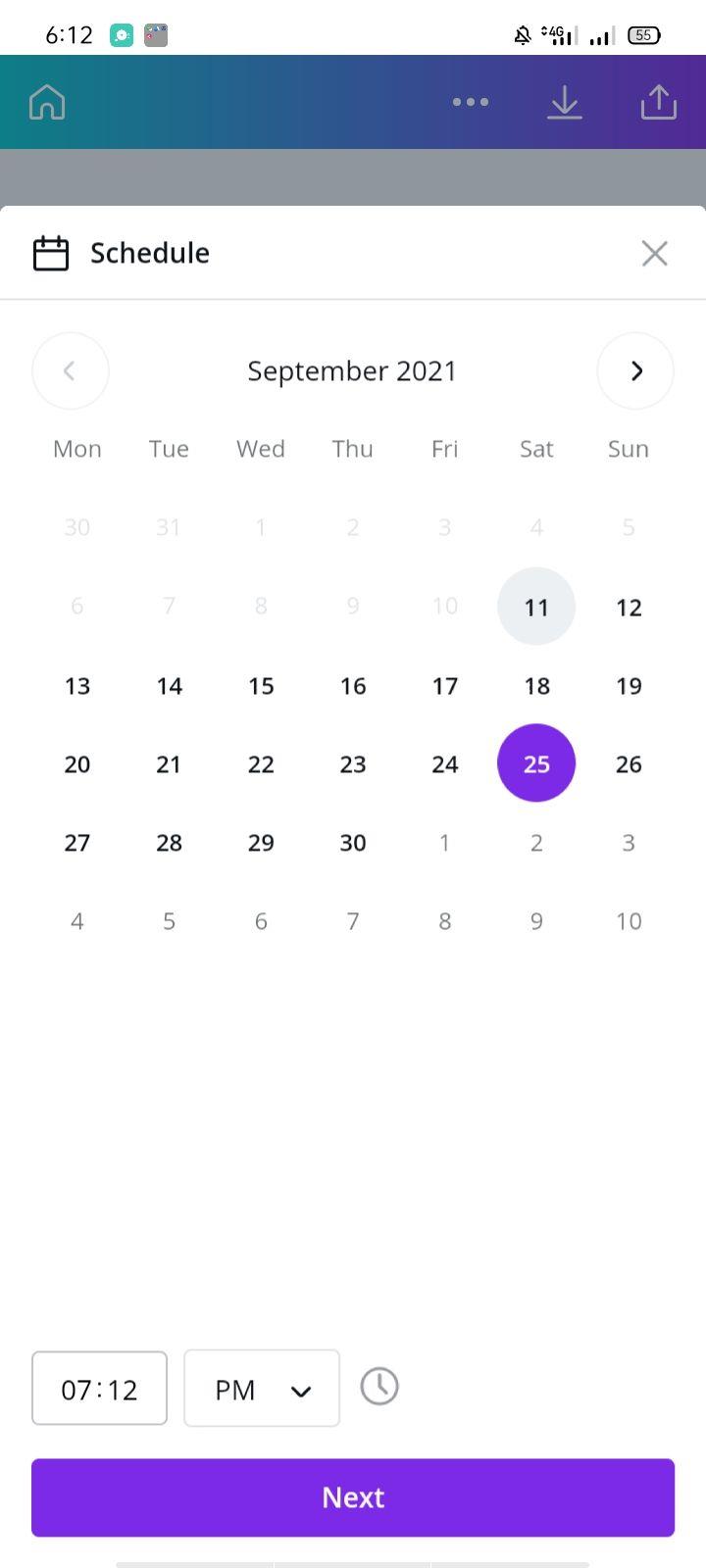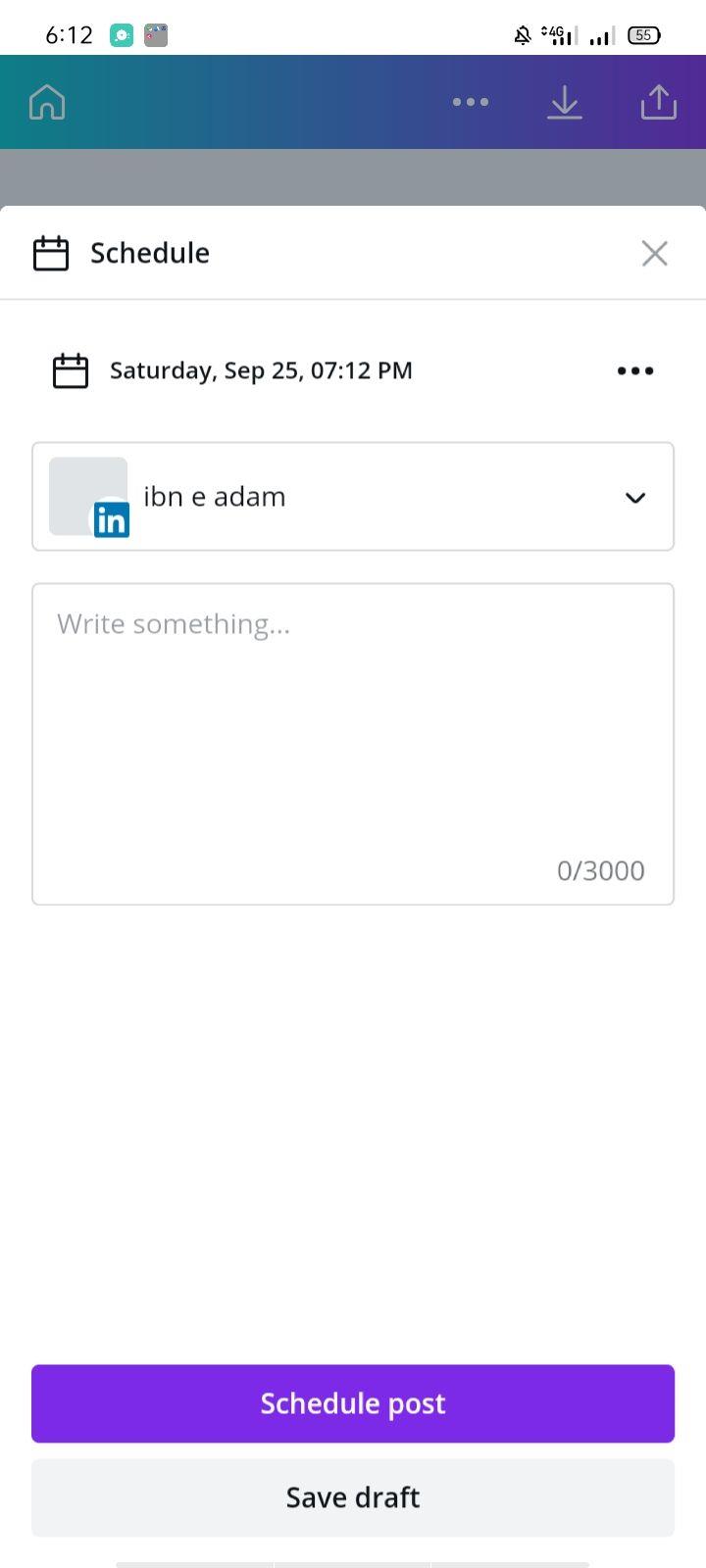Dacă postați în mod regulat pe rețelele de socializare, posibilitatea de a programa postări este o salvare. Programatoarele de conținut vă permit să programați conținut cu zile, săptămâni și chiar luni înainte, fără a fi nevoit să vă faceți griji pentru a face noi postări zilnic.
Multe platforme sociale vă permit să programați postări în avans, dar trebuie să aveți imaginea pregătită înainte de a o programa. Din fericire, Canva are o funcție de programare care vă permite să programați conținut fără a fi nevoie să părăsiți spațiul de lucru Canva.
Să aruncăm o privire la modul în care puteți utiliza Planificatorul de conținut Canva pentru a crea și a programa conținut pentru conturile dvs. de rețele sociale.
Noțiuni introductive cu Planificatorul de conținut Canva
Înainte de a interveni, este important să rețineți că Planificatorul de conținut Canva este disponibil numai dacă sunteți abonat la Canva Pro sau Canva Enterprise . Canva Pro este cel mai ieftin dintre cele două și costă 119 USD/an.
De asemenea, puteți profita de perioada de probă gratuită de 30 de zile pentru a testa cât de bine funcționează această funcție. Și, deși este posibil să vedeți Planificatorul de conținut când utilizați gratuit Canva, acesta nu va fi accesibil decât dacă aveți un abonament.
LEGATE: De ce ar trebui să faceți upgrade la Canva Pro
Cum să programați postări pe rețelele sociale în Canva
Cu Canva, puteți programa postări pe paginile de Facebook, conturile Instagram Business, Twitter, LinkedIn, Pinterest, Slack și Tumblr. Oferă două moduri de a programa conținut pentru platformele de social media. Să explorăm ambele opțiuni.
1. Folosind Editorul Canva
Este mai ușor să programați conținut cu editorul Canva, deoarece vă puteți proiecta și programa postarea din aceeași fereastră. Asigurați-vă că contul de rețea socială în care doriți să postați este conectat la Canva.
Iată cum puteți programa conținut în Editorul Canva:
- Conectați-vă folosind datele de conectare pe Canva.
- Creați designul pe care doriți să îl publicați.
- Faceți clic pe cele trei puncte orizontale din colțul din dreapta sus când ați terminat.
- Selectați Programare din lista de opțiuni disponibile din meniu.
- Alegeți ora și data pentru care doriți să programați postarea și atingeți Următorul .
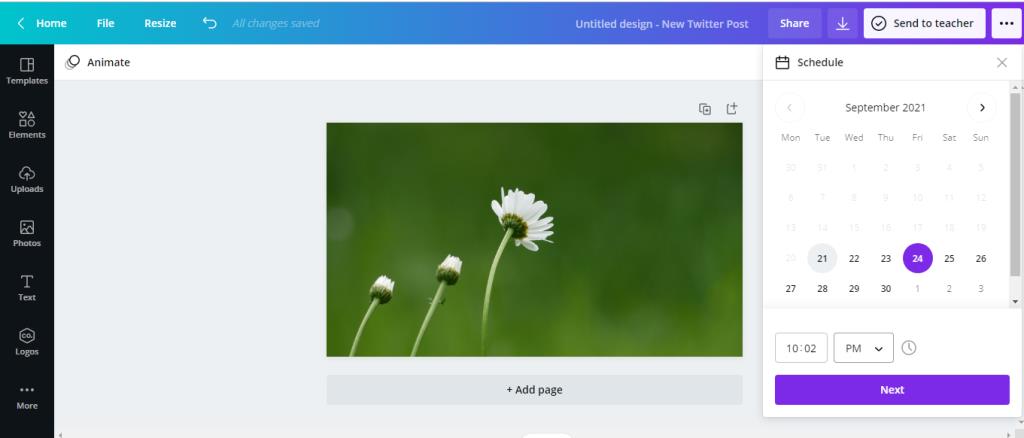
- Selectați platforma socială pe care intenționați să programați postarea. Dacă nu v-ați integrat deja conturile de rețele sociale, Canva vă va cere mai întâi să faceți acest lucru.
- Scrieți o legendă pentru postarea dvs. și apăsați pe Programare postare .
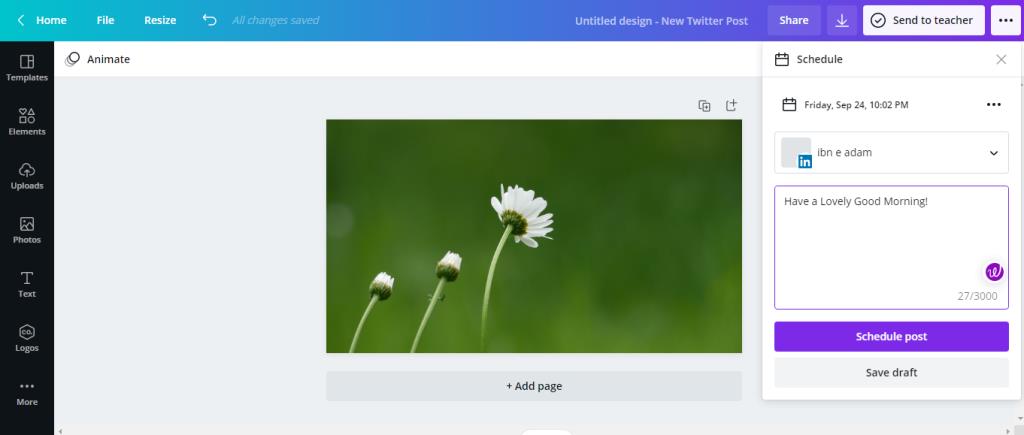
De asemenea, puteți salva o schiță a postării programate înainte de a finaliza legenda.
2. Utilizarea Planificatorului de conținut Canva
De asemenea, puteți programa postări folosind Planificatorul de conținut Canva. Cu această metodă, utilizați pur și simplu o vizualizare calendar pentru a programa conținut.
- Accesați pagina de pornire a lui Canva.
- Navigați la Planificatorul de conținut din meniul din partea stângă a ecranului.
- Selectați o dată din calendar și apăsați pe semnul plus ( + ) care apare în interiorul casetei.
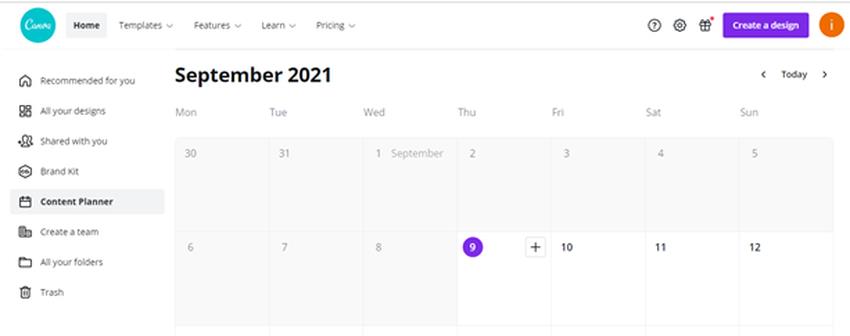
- Selectați conținutul pe care doriți să îl programați.
- Atingeți Program în partea de sus a ecranului.
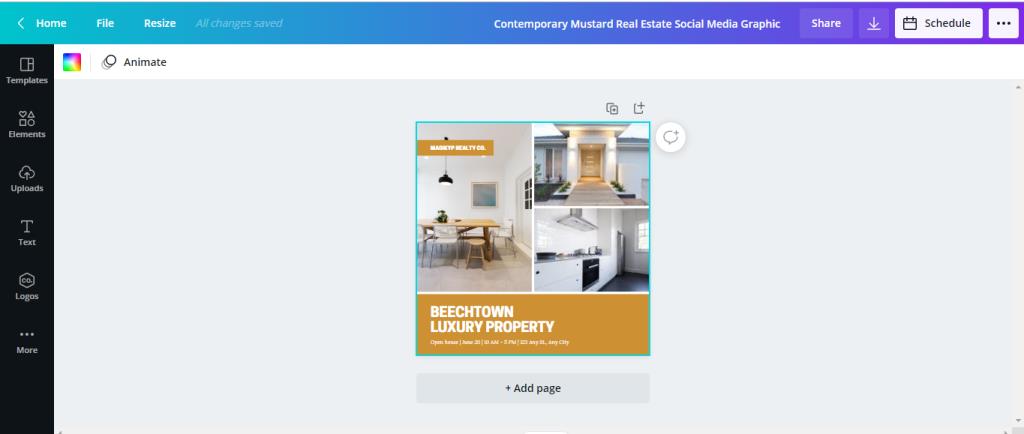
- După aceea, alege platforma pe care vrei să postezi, adaugă o legendă și apasă pe Programare postare .
Principala diferență atunci când programați conținut cu această metodă este că puteți verifica în ce zile aveți deja conținut programat. Alegerea unei date și ore programate este mai ușoară în acest fel, mai ales dacă aveți tendința de a selecta aleatoriu ora când programați postările.
Cum să editați o postare programată în Canva
Să presupunem că ați programat o postare care necesită modificări suplimentare înainte de a fi difuzată. Canva vă permite să-l reeditați, totuși, întrerupe postarea programată anterior.
Aceasta înseamnă că va trebui să-l reprogramați în același mod ca cel descris mai sus. Drept urmare, nu va fi difuzat chiar dacă timpul programat trece în timp ce editați postarea.
LEGE: Cum îți poate îmbunătăți Canva postările pe Instagram
Iată cum puteți edita postarea programată folosind Planificatorul de conținut Canva:
- Navigați la Planificatorul de conținut din Canva și selectați postarea programată pe care doriți să o editați.
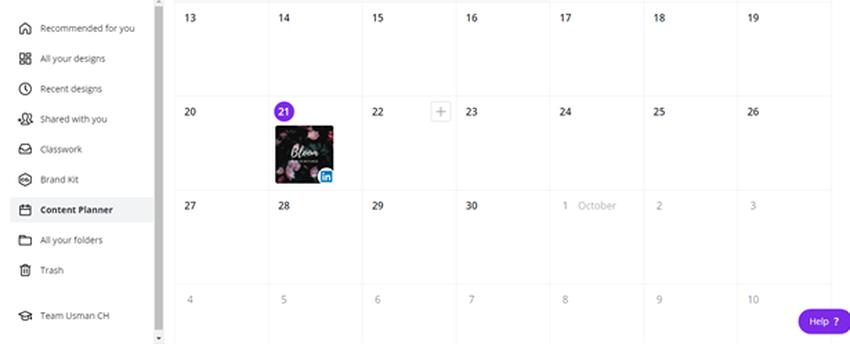
- Atingeți cele trei puncte orizontale situate lângă ora și data postării programate.
- Atingeți opțiunea Editare design din meniul drop-down.
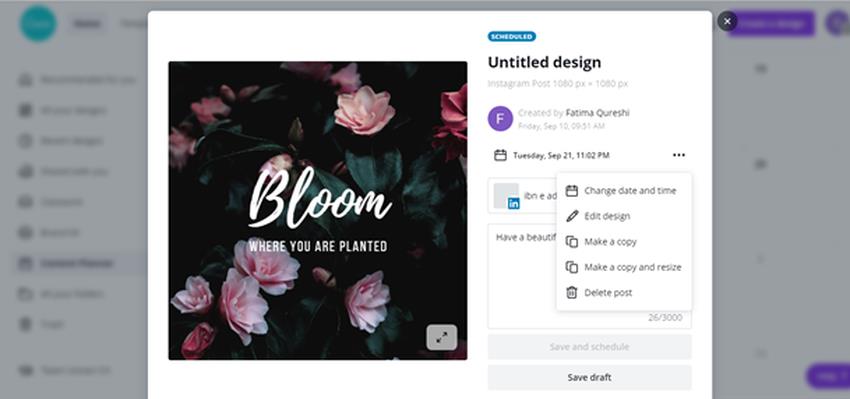
- Faceți modificările și reprogramați conținutul pentru ora și data dorite.
Când programați o postare pe un profil de socializare, o puteți programa simultan pe platformele sociale selectând celelalte conturi ale dvs.
Canva afișează și lista postărilor întrerupte în Planificatorul de conținut. Puteți verifica acest lucru mai târziu dacă uitați să reprogramați postarea după ce ați făcut modificările.
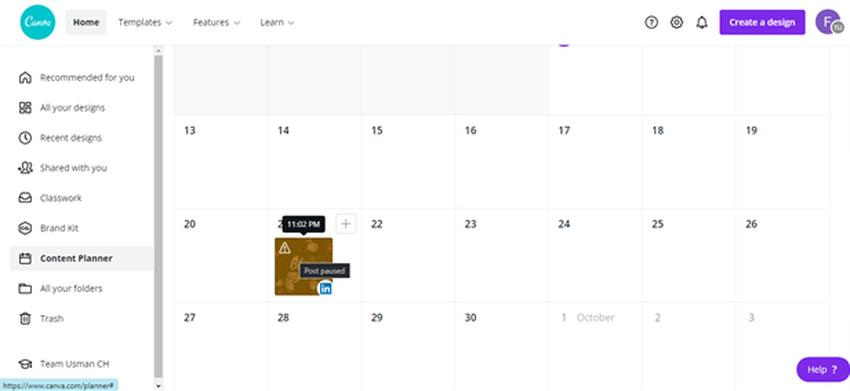
Cum să programați conținut în aplicația mobilă Canva
Planificatorul de conținut este disponibil și în aplicația mobilă Canva. Urmați pașii de mai jos pentru a programa conținut din mers:
- Deschideți aplicația mobilă Canva și selectați (sau creați) designul pe care doriți să îl utilizați.
- După ce ați terminat, atingeți pictograma Partajare din colțul din dreapta sus al ecranului.
- Alegeți Program din opțiunile din meniul pop-up.
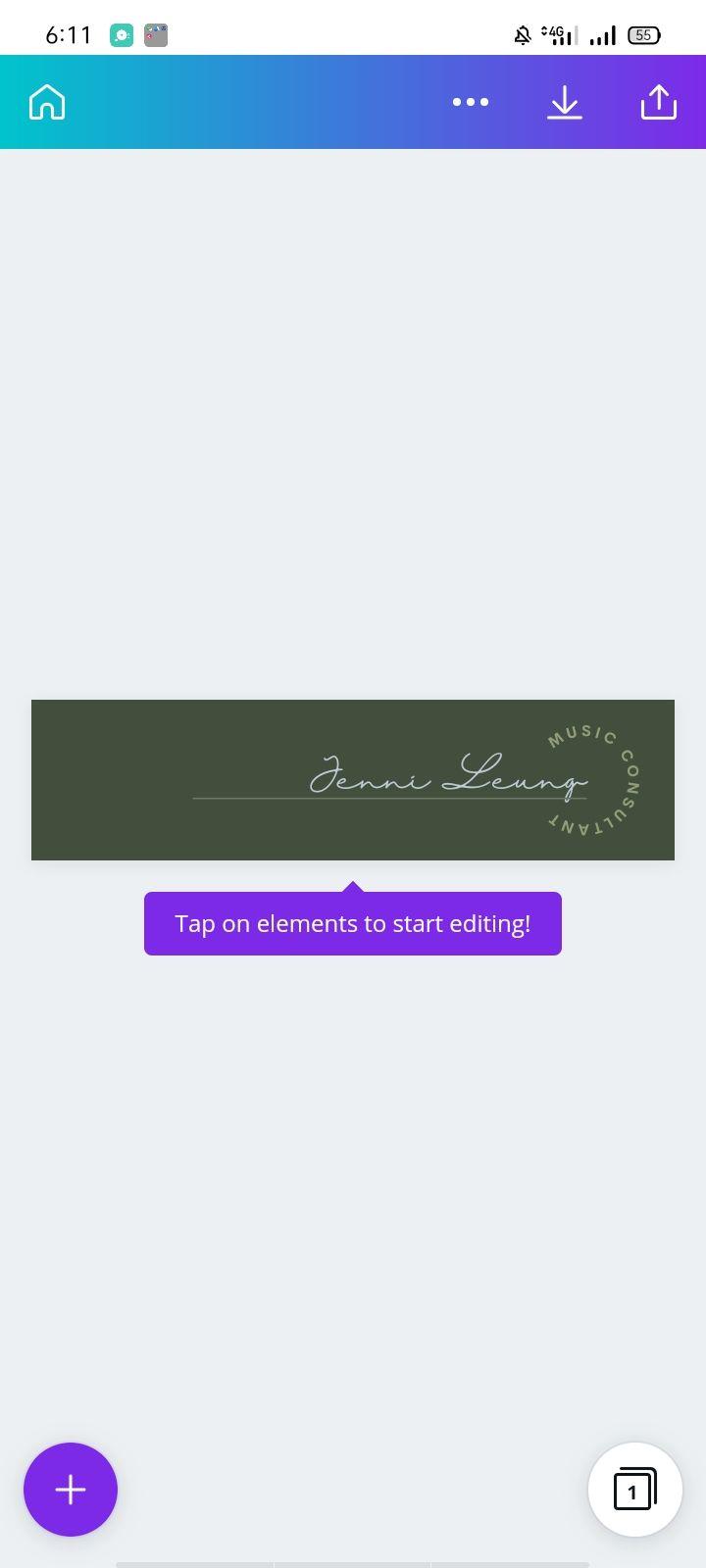
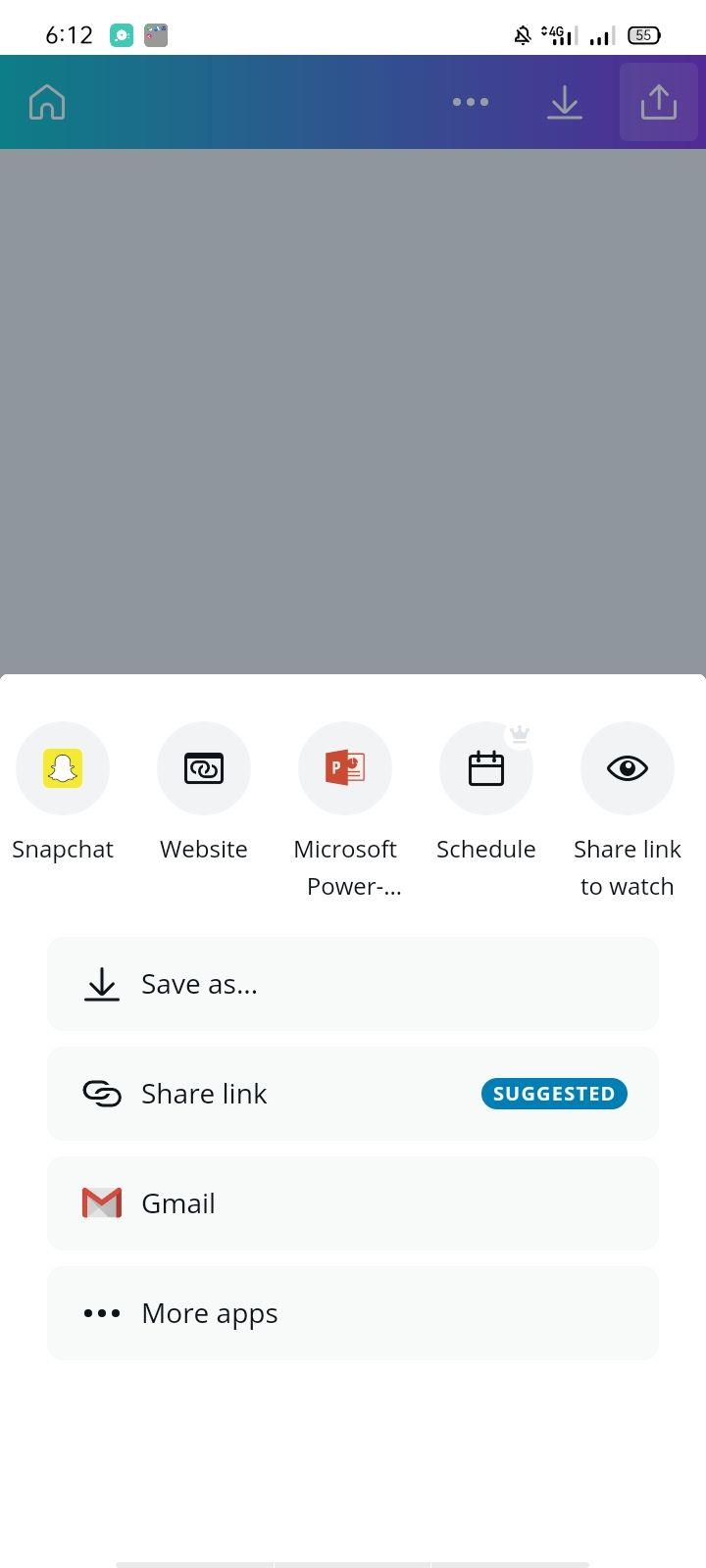
- Setați ora și data la care doriți ca postarea să fie difuzată.
- Scrieți o legendă, selectați platforma socială și atingeți Programează postare .
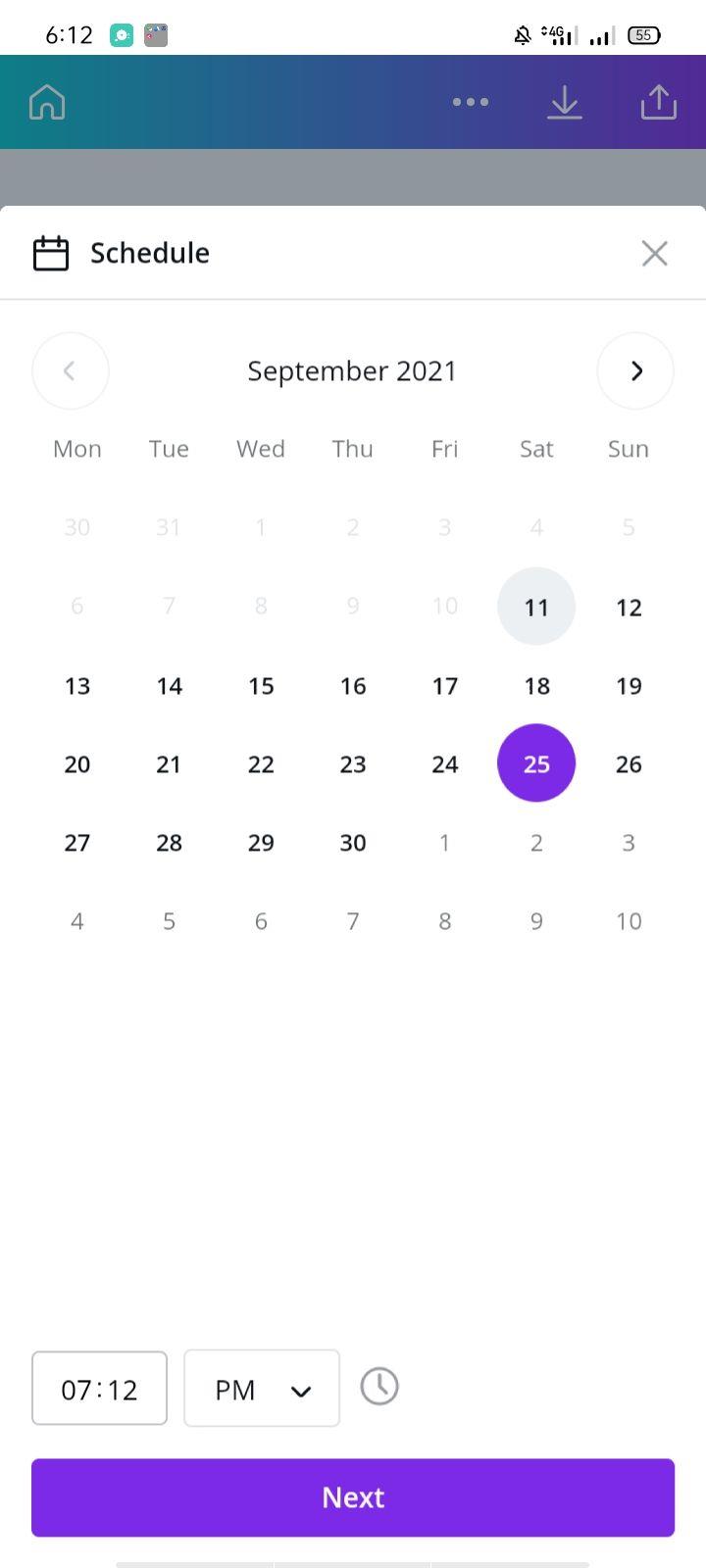
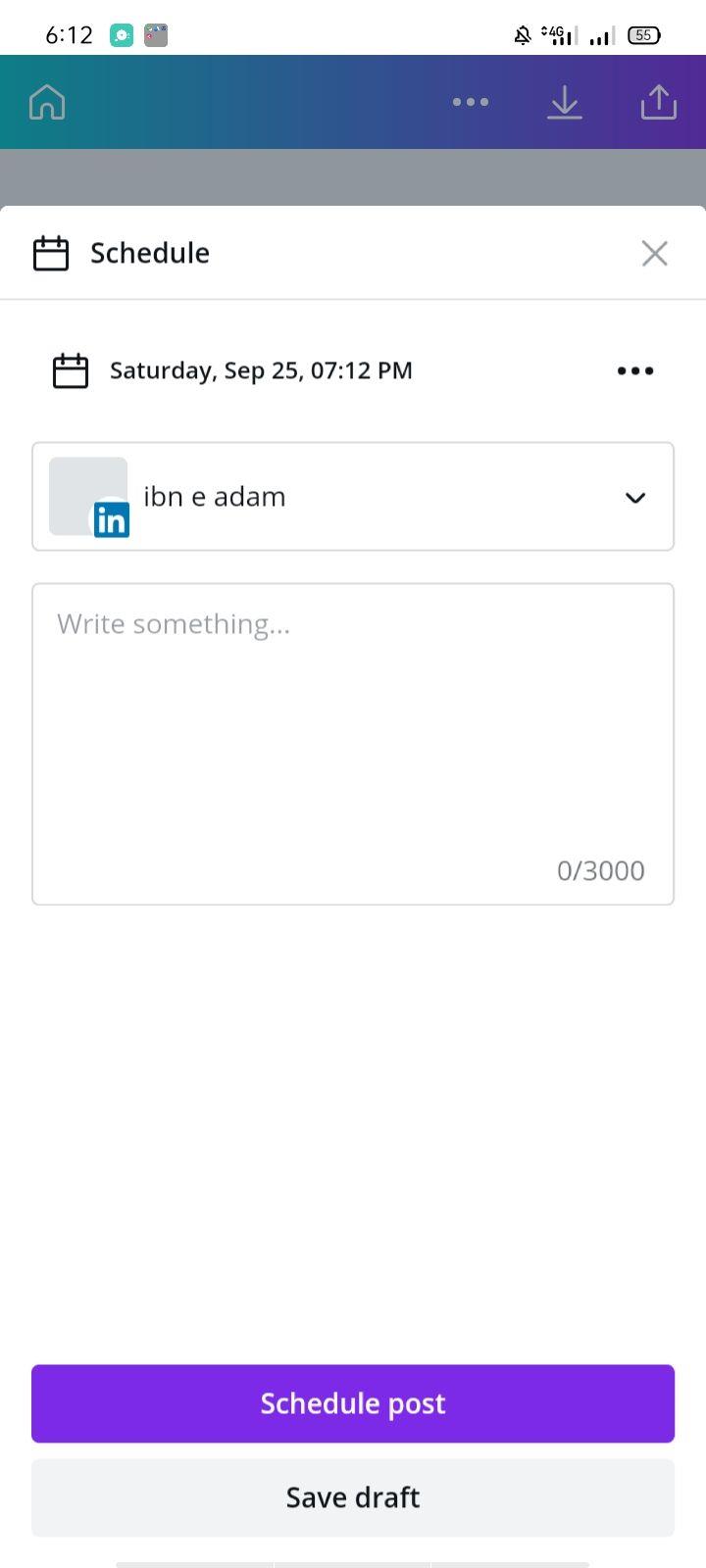
Puteți edita postările programate aproape în același mod ca și pe site-ul desktop.
Limitări la programarea conținutului cu Canva
Programarea postărilor în Canva este convenabilă, totuși, are câteva dezavantaje:
- Puteți programa postări pe Instagram numai dacă aveți un cont Business.
- Există o limită a numărului de postări pe care le puteți programa simultan (25 de postări la un moment dat).
- Planificatorul de conținut de pe site-ul desktop Canva nu acceptă programarea poveștilor și filmelor Instagram. Cu toate acestea, puteți face acest lucru în aplicația mobilă.
- Există o limită a numărului de hashtag-uri pe care le puteți adăuga la postările Instagram atunci când programați conținut prin Planificatorul de conținut.
- Nu poți programa postări în carusel pe Instagram.
Dacă gestionați mai multe profiluri sociale, este posibil ca Planificatorul de conținut Canva să nu vă satisfacă toate nevoile. În acest caz, programarea conținutului cu un instrument profesional vă poate oferi mai mult control. MeetEdgar , Buffer și Iconosquare sunt câteva dintre cele populare, dar există nenumărate altele pe care le puteți încerca.
LEGATE: Instrumente pentru calendarul de conținut în rețelele sociale pentru programarea postărilor
Organizați-vă postările pe rețelele sociale cu Canva
Dacă postați frecvent pe rețelele sociale, Canva vă poate ajuta la simplificarea procesului de programare pentru conținutul dvs. În plus, Canva funcționează și ca un instrument de design ușor de utilizat, permițându-vă să vă creați și să vă planificați postările dintr-un singur loc.